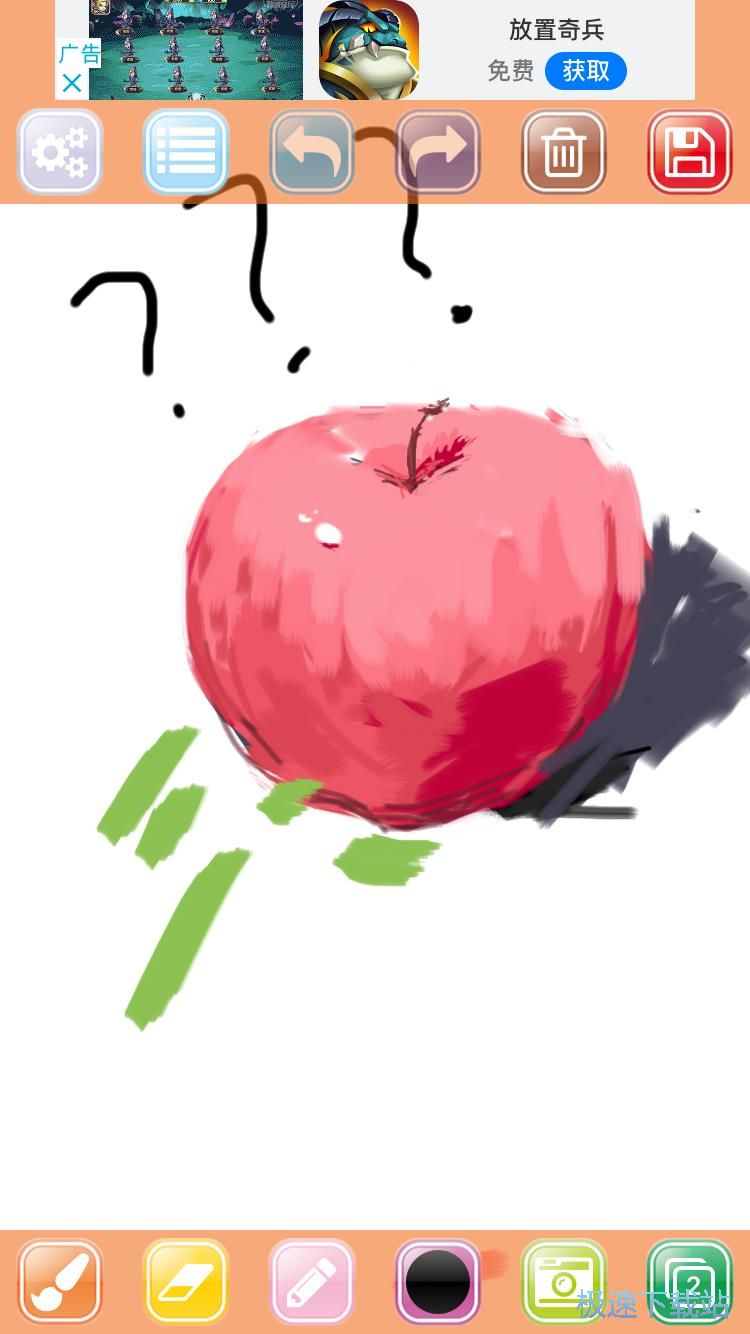打开【素描画画板】客户端,进入素描画画板app客户端后即可在首页中查看到所有的我们的创建的文件夹,我们可以通过点击右下角的图标来创建一个新的文件夹,点击后即可为该文件夹修改名字,修改完成后即可点击下方的确定来进行保存,而想要删除该文件夹我们可以通过长按上方的文件夹后即可在在这里选择删除,删除完成后我们可以点击左下角的图标来进入到个人的回收站中,如果有需要的话,我们可以在回收站中点击该文件夹来进行恢复,而在首页中点击左上角的图标则可以调出设置菜单,在这里我们点击分享来通过第三方平台分享素描画画板,也可以在这里进入到素描画画板的设置页面中,根据个人需要来修改上方的设置选项后即可点击左上角的图标来退出设置并自动进行保存。
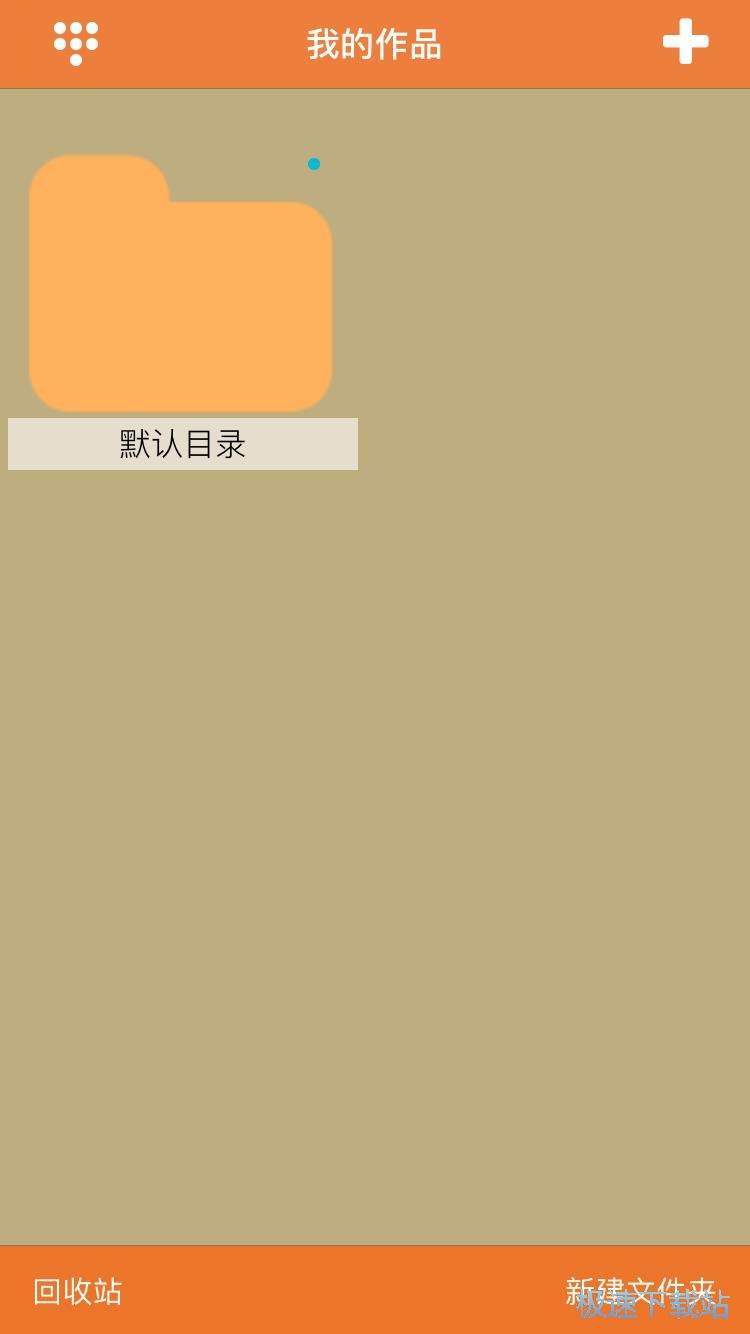
在首页中点击右上角的图标后即可进入到画布背景选择页面中,在这里我们可以根据个人喜好来点击上方的背景画来设置个人的画布,而在此页面中可以通过上下滑动屏幕来查看到更多的画布,根据个人喜好来点击画布后即可选择该画布设置成自己新的画布并可以开始作画,而想要使用个人手机中的照片来中画布的用户则可以点击右上角的图标来调出下方菜单栏,在这里,我们可以点击下方的手机照片或者是摄像头来选择手机照片做画布或者是即时拍摄一张来用作画布,根据个人喜好来进行选择即可,点击后此时会跳出素描画画板app需要访问手机的个人相册或者是摄像头权限,在这里我们可以点击允许来开启对应的权限,而没有开启的用户则可以在手机的设置隐私页面中重新开启,开启后根据个人需要来选择即可。
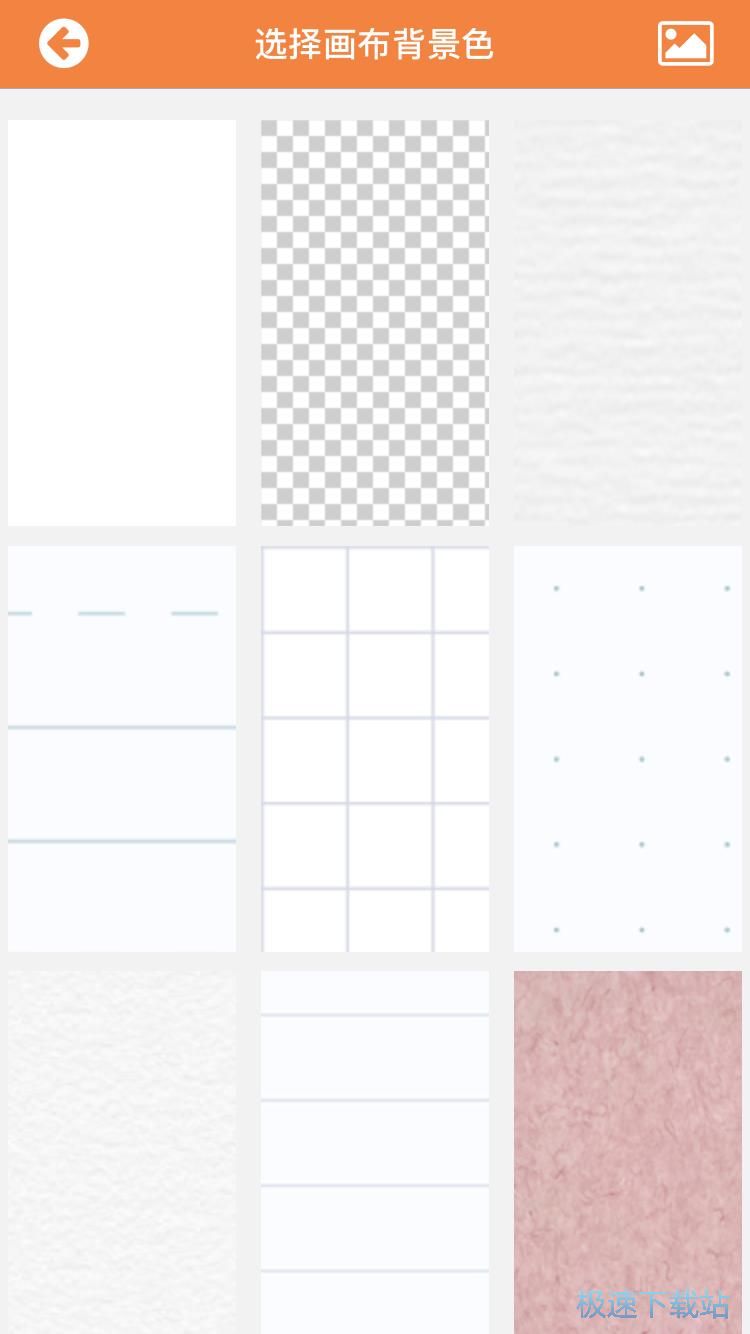
选择完成后我们就可以进入到作画页面中,在这里我们可以根据个人的需要来进行画画了,通过滑动或者是点击等的操作方式,来在上方的画布中进行作画,而在作画的过程中,相信不少用户都会遇到不经意的画错或者是不少心碰到屏幕而多加了几笔,我们此时就可以通过点击上方的中间两个图标来进行退出上一步或者是前进一步的操作,当然我们也可以通过点击下方的第二个图标来使用橡皮擦来进行修改,根据个人的需要来进行选择即可。
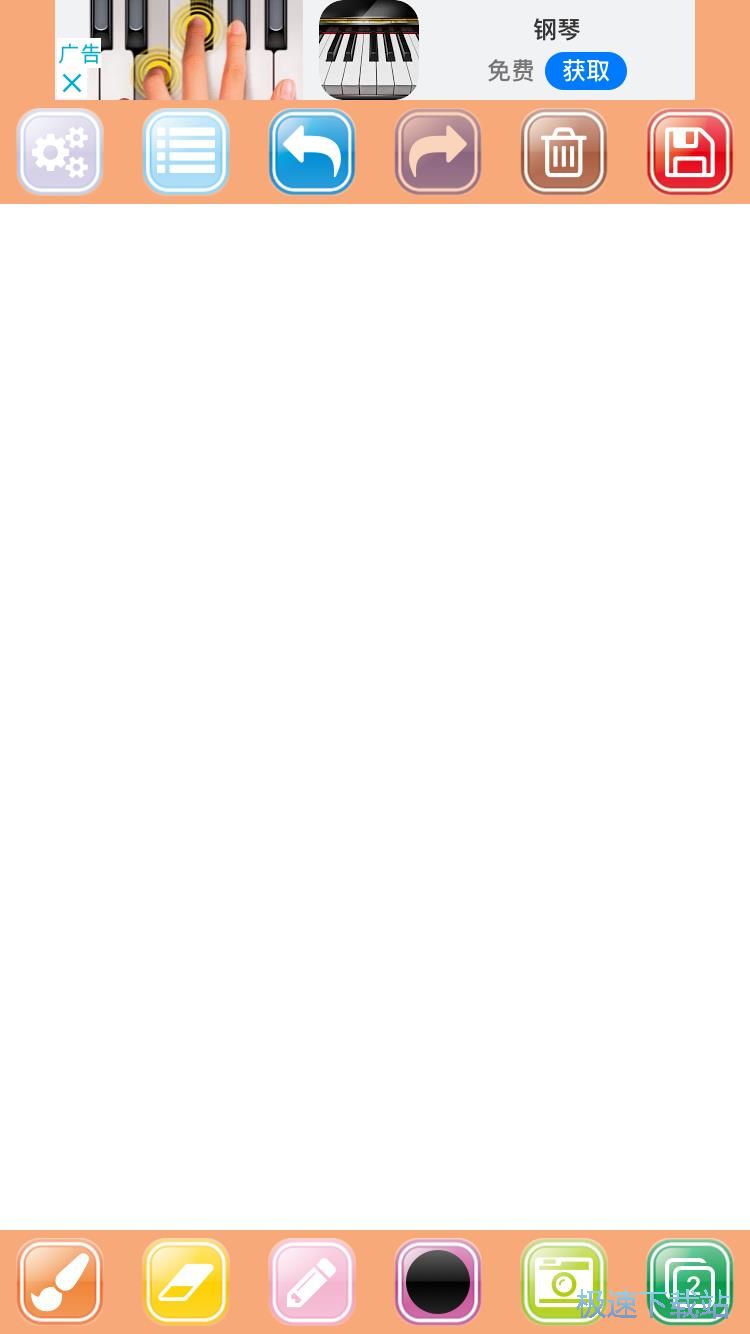
而点击左上角的图标后即可进入到设置页面中,点击后即可在下方查看到所有的设置内容,我们可以在这里点击上方的我的作品来查看所有的我们保存过的作品,而点击第二个图标则可以进入到背景更换页面中,在这里我们重新选择一个背景画布,点击后即可进入到选择页面中并可以点击重新进行设置,而有需要把自己的画画过程记录下来的用户,我们可以点击下方的开始屏幕录制来进行录制,此时我们需要开启相册权限,录制好的视频会自动保存到本地的系统相册中,而点击网格模式中则可以在画布中开启网格模式,相信不少人都知道,在黄金分割线中作画会更具美感,所以我们可以借助网格模式来寻找黄金分割线来进行绘画。
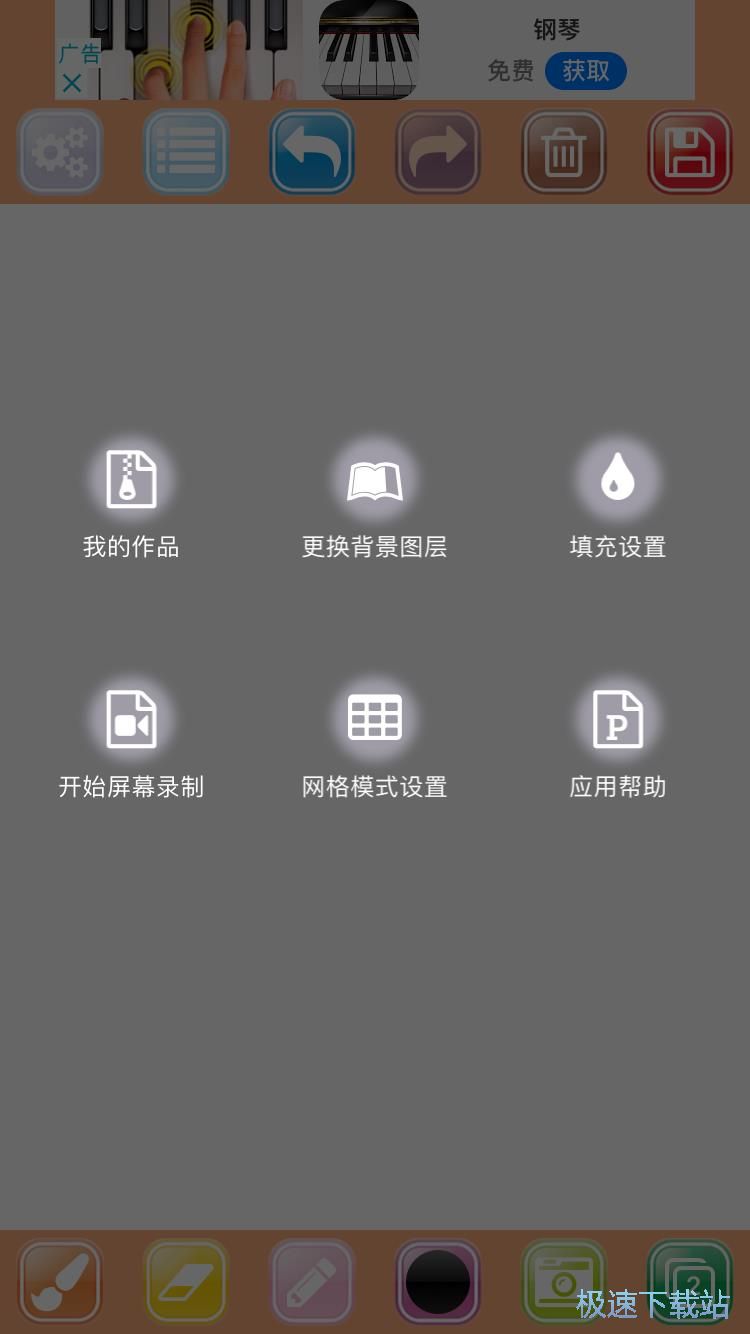
而点击上方的第二个图标则可以进入到小工具页面中,在这里我们可以点击上方的手绘助手来开启绘画辅助工具,对于手绘画圆不圆的用户来说,我们就可以点击上方的手绘助手来开启画圆的帮助了,同样画直线不直的用户也可以点击右侧的第三个图标来使用尺子工具,这样我们就可以按照尺子来进行直线的画了,根据个人实际情况来进行选择即可,同样我们也可以点击下方来选择遮手板或者是粘贴板等等,根据个人需要来进行选择即可。
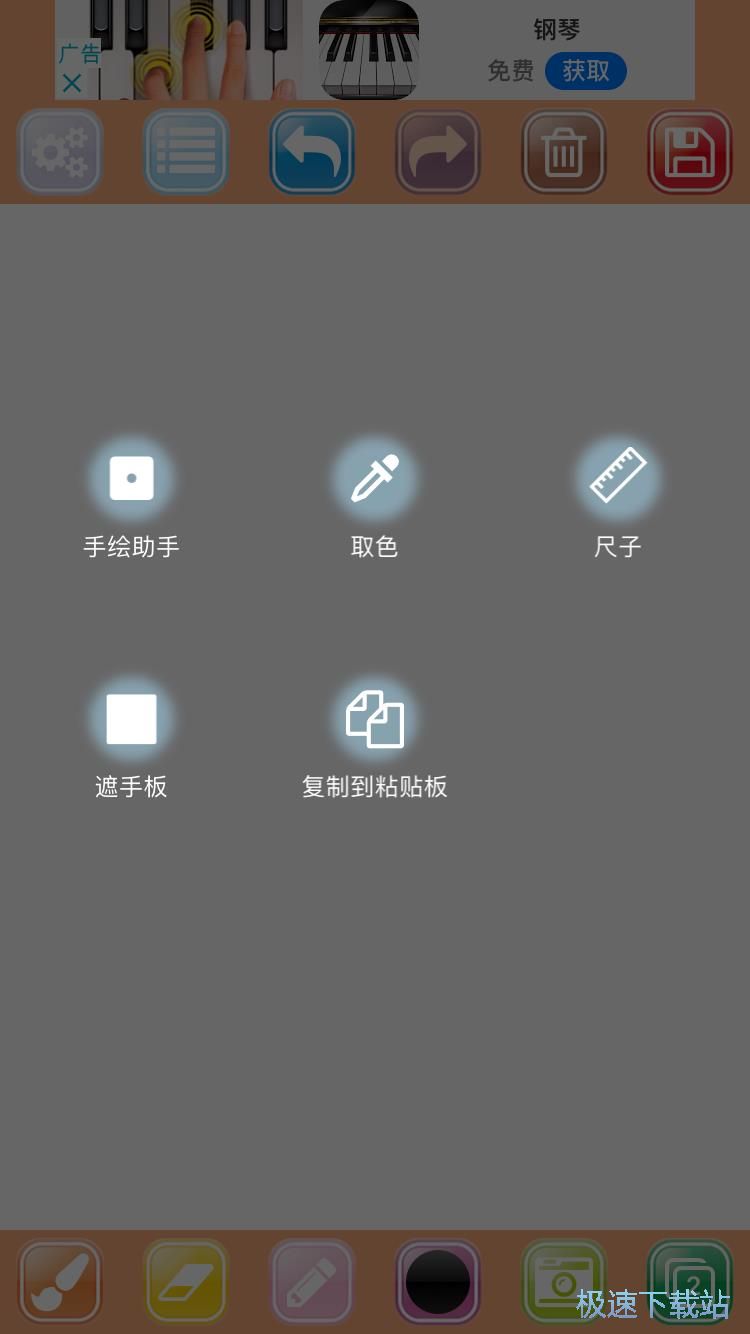
而点击下方的第一个图标后即可在这里弹出的画笔选择界面,在右侧我们可以通过上下滑动来浏览所有的画笔,通过点击各个画笔后即可在屏幕中央查看到该画笔的效果,而滑动画笔栏左侧的条则可以调整画笔的大小,根据个人需要来进行选择即可,点击下方的第四个图标则可以进入到画笔的颜色选择栏中,与选择画笔的操作一样,滑动左侧的颜色栏即可进行查看并可以点进行选择。
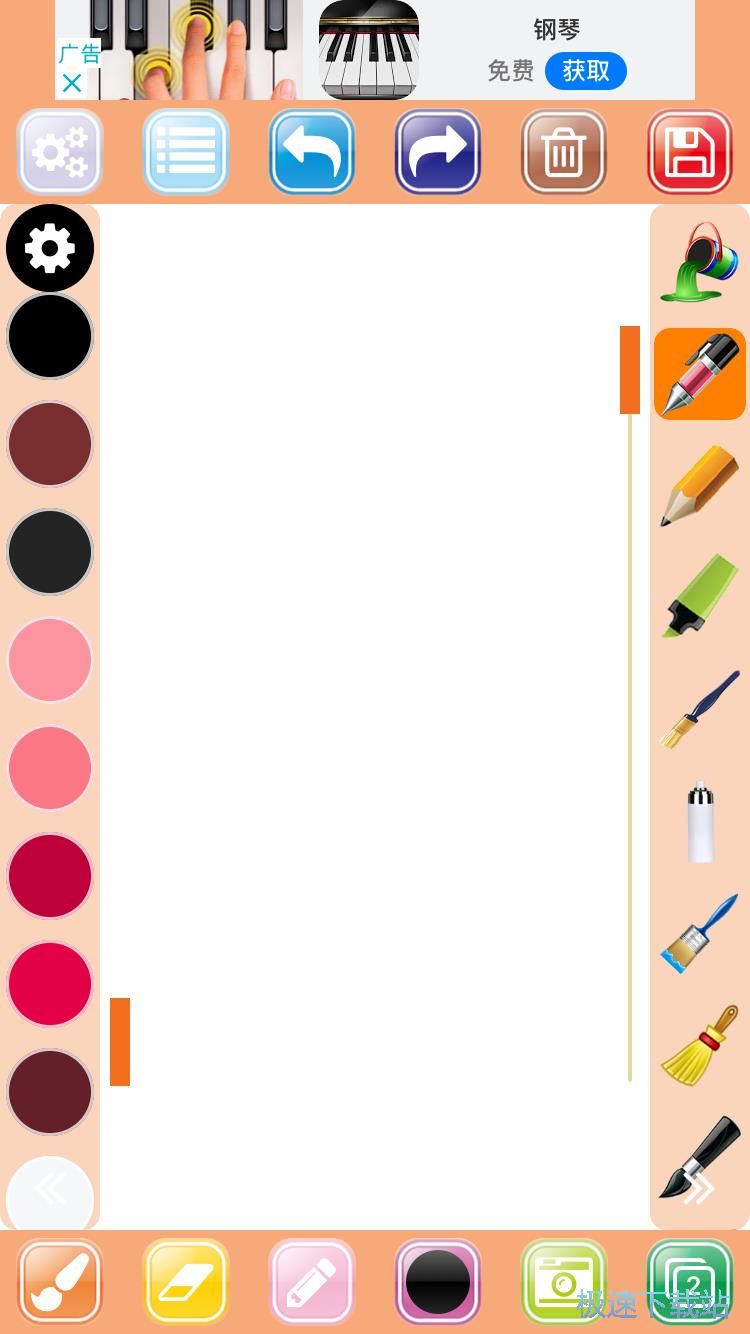
而点击左侧颜色栏上方的设置图标后即可进入到颜色的自定义页面中,在这里我们可以点击下方的各个颜色来进行选择,而想自定义颜色就可以点击右下角的图标来进入到颜色自定义页面中,我们可以滑动下方的颜色盘来选择色系,选择完成后即可点击上方的饱和度与亮度来进行调整,而下方则可以查看到透明度,根据个人需要来进行调整即可,选择完成后点击右上角的图标即可保存并返回到绘画页面中可以在左侧颜色栏中选择我们自定义的颜色。
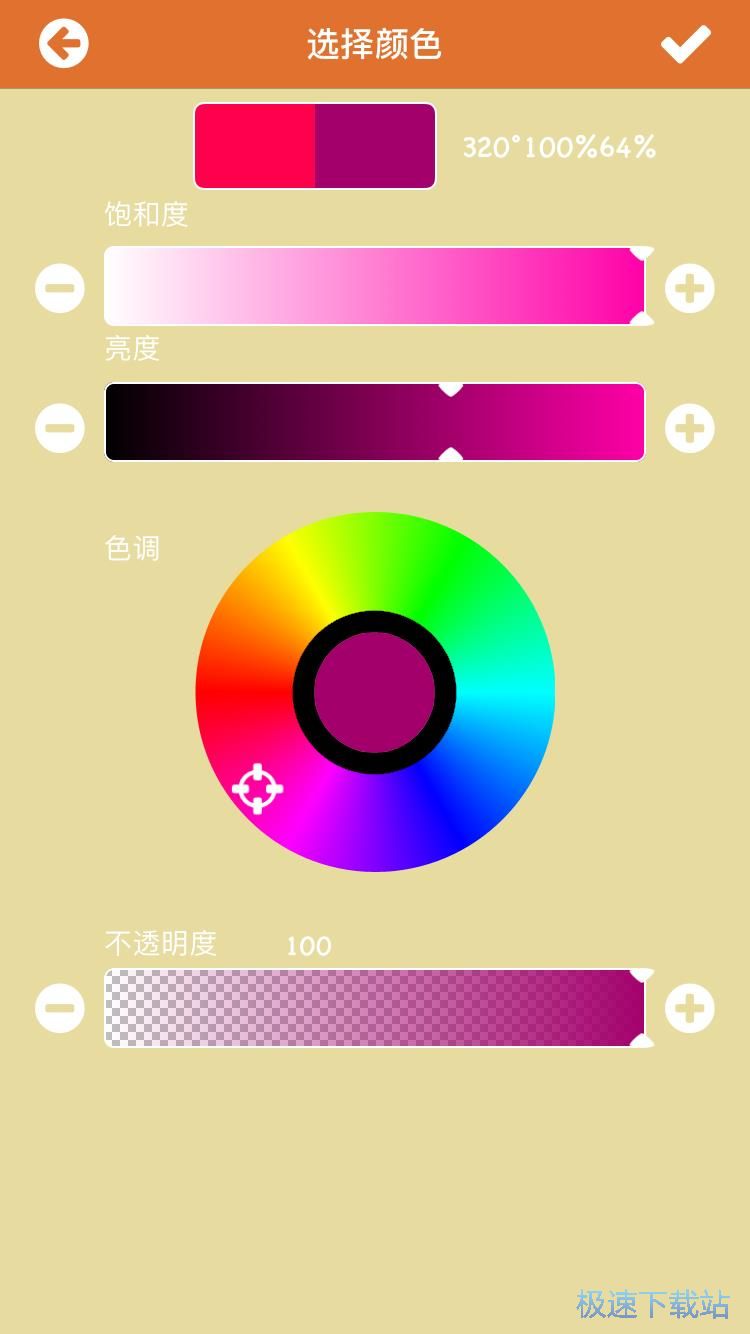
所有调整完成后我们就可以开始进行作画了,在上方根据自己的创意来尽情作画吧,而点击下方的第五个图标则可以把当前的画保存到手机的系统相册中,绘画完成后我们就可以点击右上角的图标来进行保存,保存完成后我们就可以退出并可以在首页的文件夹中查看到,非常的方便快捷,我们也可以直接退出,素描画画板app会自动帮我们进行保存,这样就不怕作品丢失了!